
お待たせ致しました。
ハイブリッドシステム購入者の限定特典として、FX自動売買のご用意が整いました。
稼働をご希望の方は、下の手順をご覧頂き口座開設~稼働まで進めて頂ければと思います。
ご不明な点があれば、サポートLINEよりお問い合わせください。
ユースケ、よっし~
【手順①】証券口座の開設
まず最初に、自動売買専用のFXの口座開設が必要になります。
「FX BEYOND」と言う証券会社になりますので、新たに開設をよろしくお願い致します。
下のリンクからご登録頂かないと、自動売買を稼働する事が出来ません。
必ずこちらのリンクからご登録下さい。
※登録後はメールアドレスに届くメールから、FX BEYONDのサイトにログインしてください。
(ブックマークなどをしておくと便利です)
その後、「アカウント」から「本人確認書類」を提出し、口座の有効化を行ってください。
もし既にFX BEYONDの口座をお持ちの方も追加口座の開設をお願い致します。
【手順②】VPSサーバーの契約
口座開設の審査中に、VPSサーバーの用意を進めましょう。
EAはMT4を起動している間に稼働するので、ご自身のパソコンで稼働させる場合は常に電源を付けた状態でなければなりません。
また、MacのPCをお使いの方はFX BEYONDのMT4をダウンロードすることが出来ません。
なので、VPSサーバーでのバーチャルデスクトップ上で稼働することを強くオススメします。
バーチャルデスクトップはパソコンからでもスマホからでもアクセスでき、常に稼働させておくことが可能なのでFXの自動売買を使う上で非常に便利です。
【手順③】FX BEYONDへの入金
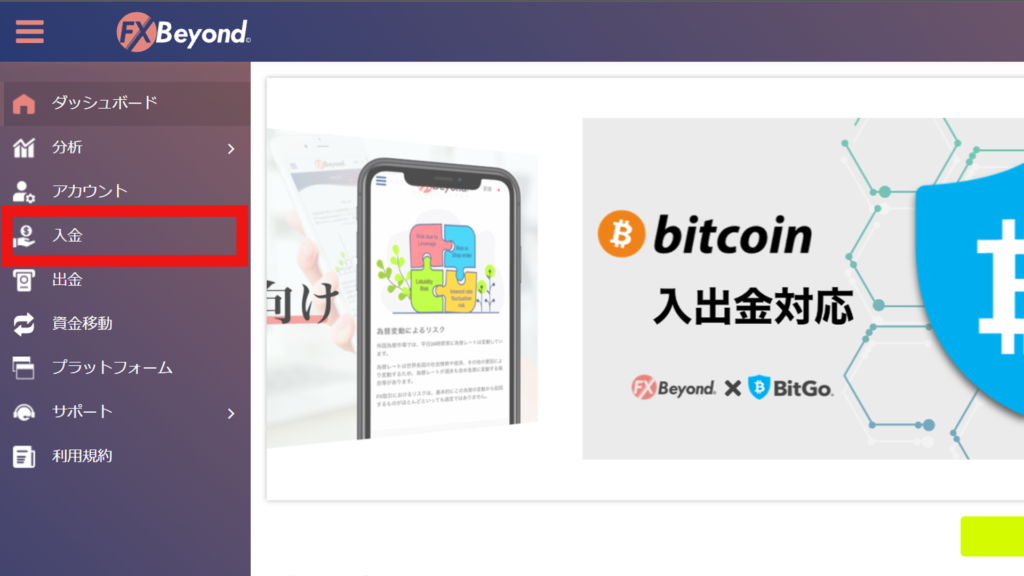
FX BEYONDの口座開設で審査が完了した場合は、入金をしていきましょう。
FX BEYONDのサイトにログインし、「入金」の欄から入金方法をご選択ください。
5万円からでも稼働することは可能ですが、証拠金維持率の観点から10万円以上を推奨します。
※少資金で稼働される場合は、ポジションに耐えれるようロット調整を小さくしておきましょう。
【手順④】EA(自動売買)データのダウンロード
続いてはEA(自動売買)のデータのダウンロードになります。
以下のリンクより、データのダウンロードをして下さい。
⇒https://drive.google.com/file/d/1Nn8yzoqyQCV1oG1taCyWJ4SRjziI1hqQ/view?usp=sharing
※データはプレビューできません。「ダウンロード」のボタンを押した後は開こうとせず、「ダウンロードフォルダ」をご確認下さい。
【手順⑤】MT4への導入
最後に、MT4のダウンロードから実際の稼働までの手順となります。
・VPSサーバーでのバーチャルデスクトップを準備済み
・自身の口座へ入金済み
・EAのデータをダウンロード済み
これら4つの項目が完了しましたら、こちらのマニュアルをご覧頂きながら稼働まで進めていきましょう。
過去の運用実績
2020年7月
2020年8月
2020年9月
2020年10月
2020年11月
2020年12月
2021年1月
2021年2月
2021年3月
2021年4月
2021年5月
2021年6月
最後に…
ここまでご覧頂き、無事に稼働まで出来ましたでしょうか?
一応こちらかもアナウンス致しますが、重要な経済指標がある場合はご自身でポジションを決済し、稼働を停止することをオススメ致します。
ロジックに関しては「両建て」になるので、若干ハイリスクハイリターンなEAになります。
資金が増えてきた場合はそのまま複利で回さず、小まめな出金を心掛けましょう。
もしご不明な点がございましたら、引き続きサポートLINEからお問い合わせ下さい。
ユースケ、よっし~